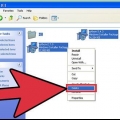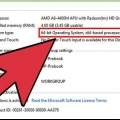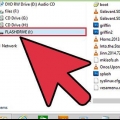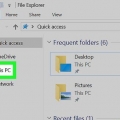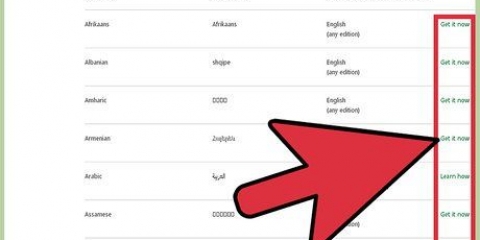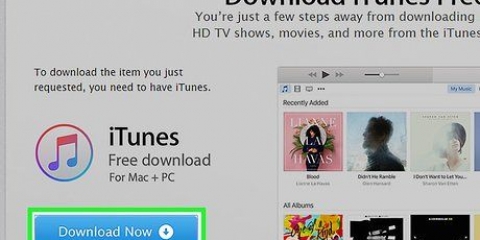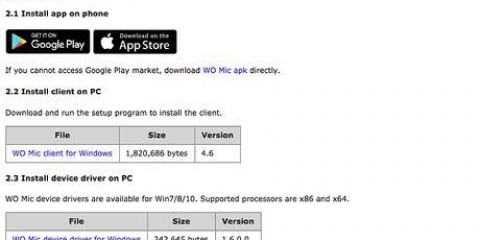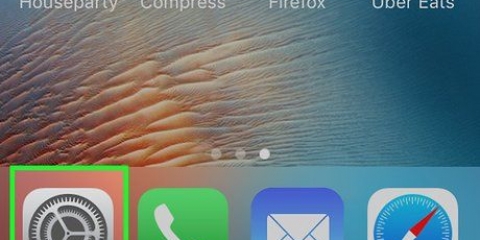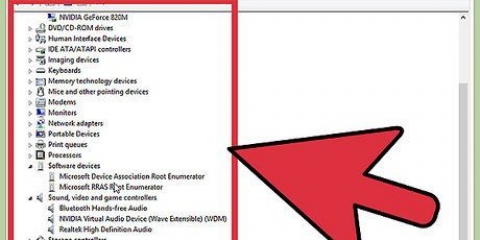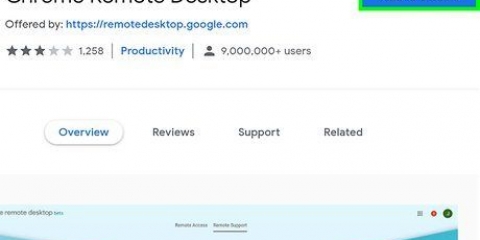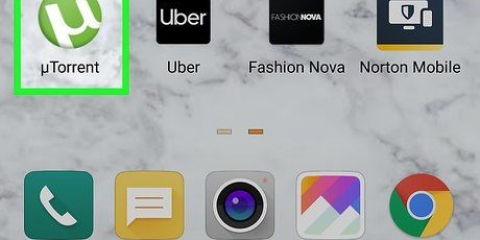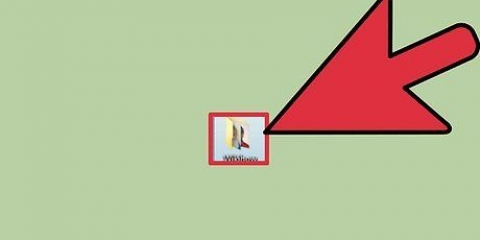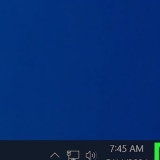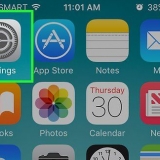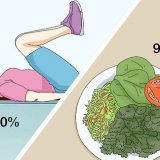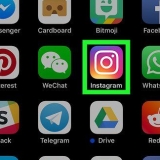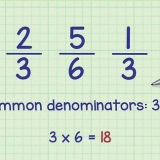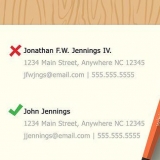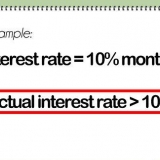Seja paciente ao configurar o sistema. Isso pode demorar um pouco. Adicione mais comandos de voz ao seu assistente de IA Certifique-se de ter um microfone com bom cancelamento de ruído. Brinque com seu assistente virtual e configurações de skin Rainmeter até obter o resultado desejado.
Criando um jarvis como assistente
Contente
Criar um assistente de IA do tipo JARVIS envolve selecionar um avatar chamado Dave. Você precisa baixar o aplicativo Rainmeter para colocar o sistema em seu desktop. Depois de configurar o assistente de IA do estilo Jarvis, você pode comandá-lo para experimentar o sistema.
Degraus

1. Baixe um assistente virtual para representar Jarvis, como Syn Virtual Assistant (procure online por `Download Syn Virtual Assistant`)

2. Após instalar o aplicativo, clique com o botão direito sobre ele e clique em `Executar como administrador`.

3. Clique em Configurações > Gráficos e fala e selecione Dave como avatar. Certifique-se de ter uma voz masculina instalada antes de selecionar Dave. Agora você tem um sistema estilo Jarvis pronto para ser usado, após o qual você pode cuidar dos detalhes extras.

4. Instale o aplicativo Rainmeter (procure online por `Baixar Rainmeter`). Isso colocará a interface do usuário do aplicativo Jarvis em seu sistema.

5. Após a instalação do Rainmeter, há um último ajuste. Essa é a skin Jarvis para Rainmeter (procure online por `IronMan Jarvis Rainmeter Skin`). Desative as outras skins e carregue a Skin IronMan Jarvis.

6. Dê comandos de voz ao seu assistente de IA do estilo Jarvis e teste seus recursos.
Pontas
Necessidades
- Windows 7 ou Windows 8
- RainMeter para Windows
- Syn Virtual Assistant ou qualquer outro assistente virtual disponível gratuitamente
- Microfone com cancelamento de ruído
Artigos sobre o tópico "Criando um jarvis como assistente"
Оцените, пожалуйста статью
Similar
Popular